Fórmula de Excel: Obtener el próximo día específico de la semana
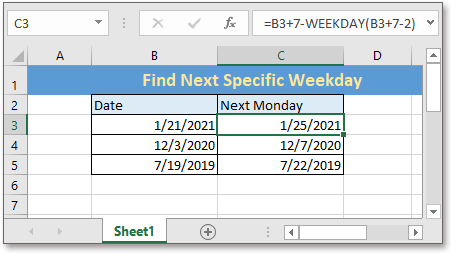
Si deseas usar una fórmula para obtener el próximo día de la semana específico, como el próximo lunes, basándote en una fecha dada en Excel, puedes seguir este tutorial.
Si deseas seguir este tutorial, por favor descarga la hoja de cálculo de ejemplo.
Fórmula genérica:
| fecha+7-DIASEM(fecha+7-número_serie) |
Sintaxis y Argumentos
| Fecha: una fecha a partir de la cual deseas encontrar el próximo día específico de la semana. |
| Número_serie: un número que indica qué día de la semana deseas encontrar. |
| Número_Serie | Día de la semana |
| 1 | Domingo |
| 2 | Lunes |
| 3 | Martes |
| 4 | Miércoles |
| 5 | Jueves |
| 6 | Viernes |
| 7 | Sábado |
Valor de retorno
La fórmula devuelve un valor en formato de fecha.
Aparece un error
Si el número_serie no es una fecha válida o es una fecha anterior al 1/1/1900, la fórmula devuelve un valor de error #¡VALOR!
Cómo funciona la fórmula
Para encontrar el próximo lunes basado en la fecha en la celda B3, utiliza la siguiente fórmula:
| =B3+7-DIASEM(B3+7-2) |
O también puedes usar directamente la fecha entre comillas dobles.
| ="21/1/2021"+7-DIASEM("21/1/2021"+7-2) |
Presiona Enter la tecla para obtener el próximo lunes basado en la fecha en la celda B3, luego arrastra el controlador de autollenado hacia abajo a las celdas que necesiten esta fórmula.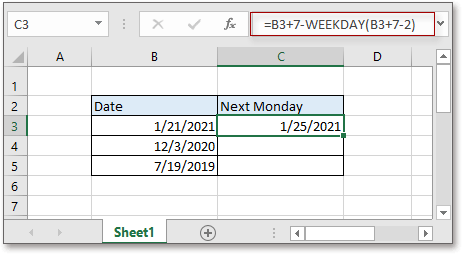

Explicación
Función DIASEM: devuelve un número entero del 1 al 7 que representa el día de la semana para una fecha dada en Excel.
Fórmulas Relacionadas
- Buscar la próxima fecha en una lista de horarios
Supongamos que tienes una tabla con dos columnas en Excel, una contiene los contenidos del horario, la otra contiene las fechas del horario, ahora quieres encontrar la próxima fecha en el horario basado en hoy... - Encontrar la fecha más temprana y la más tardía para cada grupo
En este tutorial, se proporcionan fórmulas para encontrar la fecha más temprana y la más tardía para cada grupo en Excel. - Contar días entre dos fechas
Contar el número de días, meses o años entre dos fechas dadas será fácil en Excel después de leer este tutorial. - Crear rango de fechas semanal
En este tutorial, se proporciona una fórmula para obtener rápidamente el rango de fechas semanal en Excel.
Funciones Relacionadas
- Función NÚM.DE.SEMANA de Excel
Devuelve el número de la semana de la fecha dada en un año. - Función DIA.LAB de Excel
Agrega días laborables a la fecha de inicio dada y devuelve un día laborable. - Función DIASEM de Excel
Obtener el día de la semana como un número (1 a 7) a partir de una fecha. - Función DIA de Excel
La función DIA obtiene el día como un número (1 a 31) a partir de una fecha. - Función AHORA de Excel
Obtener la hora y fecha actuales.
Las Mejores Herramientas de Productividad para Office
Kutools para Excel - Te Ayuda a Sobresalir de la Multitud
Kutools para Excel cuenta con más de 300 funciones, asegurando que lo que necesitas esté a solo un clic de distancia...
Office Tab - Habilita la Lectura y Edición con Pestañas en Microsoft Office (incluye Excel)
- ¡Un segundo para cambiar entre docenas de documentos abiertos!
- Reduce cientos de clics del ratón para ti cada día, di adiós al síndrome del túnel carpiano.
- Aumenta tu productividad en un 50% al ver y editar múltiples documentos.
- Trae pestañas eficientes a Office (incluye Excel), igual que Chrome, Edge y Firefox.